Фотошоп против морщин
Фотошоп против морщин
Сложность урока: Легкий
В этом фотошоп уроке мы будем бороться со старостью, а конкретно с морщинами на лице!
С помощью этой же техники вы сможете удалять и другие дефекты с лица: родинки, веснушки, прыщики, царапины и другое.
Откройте фото, с которого хотите удалить морщины. В данном случае мы будем ликвидировать морщинки в области глаз.

Инструмент, который мы будем использовать в этом уроке, называется Лечащая кисть.
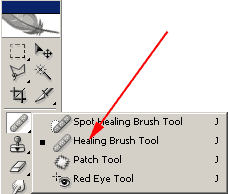
Теперь, подберите подходящий размер для кисти. Для этой фото достаточно будет кисти 15 - 20px.
На заметку: дублируйте фото, с которым собираетесь работать, во избежании непоправимой ситуации. Все превращения делайте на слое-копии.
Итак, операция начинается.
Переместите кисть на тот хороший участок лица, то есть без морщин.
Затем зажмите клавишу ALT, курсор станет походить на мишень. Кликните по этому месту, чтобы определить область-источник.

Отпустите клавишу ALT и начните аккуратно рисовать прямо по морщинам рядом с источником. Пиксели с "источника" будут передаваться и подгоняться по цвету на новом месте, там где вы рисуете кистью.

Что вам остается делать - это определять источник и перемещать его на морщинистое место. Проще простого!
Ниже у вас есть возможность сравнить, какое лицо было до применения лечащей кисти и после.
Внимание!
Смотрите не перестарайтесь! Увлекшись этим инструментом, вы можете удалить настоящие черты лица человека, его потом никто не узнает.

До встречи на www.creativo.one!
Источник: www.tutorialwiz.com
Комментарии 199
Спасибо за урок!
Спасибо за урок)
Спасибо за урок!
Очень хорошо!
спасибо
До и после) Полезно было потренироваться)
Надеюсь, что так лучше. :)
Спасибо за урок :)
Как то так. Спасибо :)
Спасибо!
неплохо получилось)))
Cпасибо)
Спасибо за познавательный урок. Экспериментировала над бабулей и прабабушкой)
Вот!
Спасибо! Получила удовольствие от процесса!!!
Спасибо)
Спасибо!
Спасибо, за увлекательный урок!)
результат.
спасибо
Благодарю! Солнечно-творческого настроения всем!)
Ух ты, спасибо))
Спасибо!
Спасибо за урок!
Спасибо.
Спасибо
Спасибо за урок!
Спасибо, решила убрать только глубокие морщины